อาร์กิวเมนต์บรรทัดคำสั่งการล้างข้อมูลบนดิสก์ใน Windows 10
เครื่องมือ Windows ในตัว การล้างข้อมูลบนดิสก์ ซึ่งสามารถเปิดใช้เป็น cleanmgr.exe จากกล่องโต้ตอบ Run รองรับอาร์กิวเมนต์บรรทัดคำสั่งที่น่าสนใจจำนวนหนึ่ง ซึ่งอาจเป็นประโยชน์ในสถานการณ์ต่างๆ มาทบทวนกันและดูว่าคุณจะใช้งานมันได้อย่างไร
โฆษณา
คุณสามารถเรียนรู้สวิตช์ที่มีให้สำหรับการล้างข้อมูลบนดิสก์โดยป้อนคำสั่งต่อไปนี้ในกล่องโต้ตอบเรียกใช้:
cleanmgr.exe /?
ดูภาพหน้าจอต่อไปนี้:

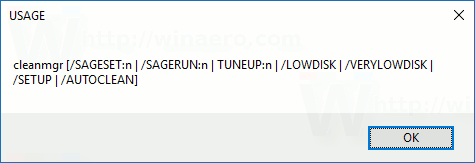
รายการมีดังนี้:
- /D คนขับ
- /SAGESET: น
- /เซจรัน: น
- /TUNEUP: น
- /LOWDISK
- /VERYLOWDISK
- /SETUP
- /AUTOCLEAN
นี่คือความหมายของสวิตช์เหล่านั้น
cleanmgr.exe /D DRIVEETTER
ดำเนินการล้างข้อมูลดิสก์สำหรับไดรฟ์เฉพาะ ผู้ใช้ควรระบุอักษรระบุไดรฟ์โดยไม่มี ":" ดังที่แสดงด้านล่าง:
cleanmgr.exe /D C
คำสั่งด้านบนจะเปิดการล้างข้อมูลบนดิสก์สำหรับไดรฟ์ C: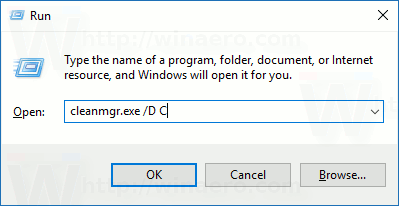
คุณสามารถรวมอาร์กิวเมนต์ /D กับสวิตช์อื่นๆ ของ cleanmgr.exe
cleanmgr.exe /SAGESET
ปุ่ม SAGESET ช่วยให้คุณสร้างช่องทำเครื่องหมายที่เลือกไว้ล่วงหน้าใน cleanmgr.exe เมื่อเสร็จแล้ว คุณสามารถเปิดพรีเซ็ตโดยใช้ตัวเลือก /SAGERUN ไวยากรณ์มีดังนี้:
cleanmgr.exe /SAGESET: หมายเลข
คำสั่งต้องเป็น ดำเนินการยกระดับ (ในฐานะผู้ดูแลระบบ).
โดยที่ "number" สามารถเป็นค่าใดก็ได้ตั้งแต่ 0 ถึง 65535 ตัวเลือกที่คุณเลือกระหว่างเซสชัน SAGESET จะถูกเขียนไปยัง Registry และจัดเก็บไว้ที่นั่นเพื่อใช้งานต่อไป คำสั่งจะต้องดำเนินการยกระดับ
ใช้ดังนี้:
- เปิด พรอมต์คำสั่งที่ยกระดับ.
- พิมพ์คำสั่งต่อไปนี้
cleanmgr.exe /SAGESET: หมายเลข
สมมติว่าคุณใช้ตัวเลข 112 เช่น

- เลือกตัวเลือกที่คุณต้องการเปิดใช้งานสำหรับพรีเซ็ตนี้ดังที่แสดงด้านล่าง:

- คลิกตกลงเพื่อบันทึกค่าที่ตั้งไว้ล่วงหน้าภายใต้หมายเลขที่คุณป้อนในกล่องโต้ตอบเรียกใช้
ตั้งแต่คุณเริ่ม cleanmgr.exe /SAGESET: n ที่ยกระดับ จะถูกเปิดโดยตรงในโหมด "ล้างไฟล์ระบบ" ดูบทความต่อไปนี้: วิธีเรียกใช้ Disk Cleanup โดยตรงในโหมดไฟล์ระบบและเร่งความเร็ว.
ในทางเทคนิค ช่องทำเครื่องหมายทุกช่องที่แสดงในการล้างข้อมูลบนดิสก์จะสะท้อนถึงคีย์ย่อยของรีจิสทรีที่เหมาะสมภายใต้สาขารีจิสทรีต่อไปนี้:
HKEY_LOCAL_MACHINE\SOFTWARE\Microsoft\Windows\CurrentVersion\Explorer\VolumeCaches
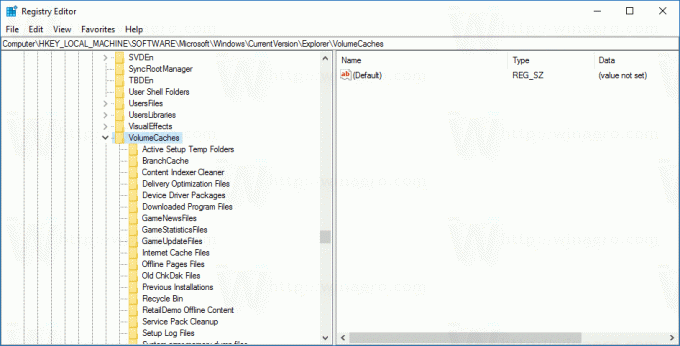
ตัวอย่างเช่น คีย์ย่อยของ Windows Upgrade Log Files จะแสดงตัวเลือกเดียวกันในส่วนติดต่อผู้ใช้ของแอป
สำหรับทุกค่าที่คุณตรวจสอบ ค่านั้นจะถูกทำเครื่องหมายภายใต้ค่า StateFlagsNNNN DWORD โดยที่ NNNN คือตัวเลขที่คุณส่งผ่านไปยังอาร์กิวเมนต์ SAGESET ฉันมีค่า StateFlags0112 สำหรับคำสั่ง /SAGESET: 112 ของฉัน: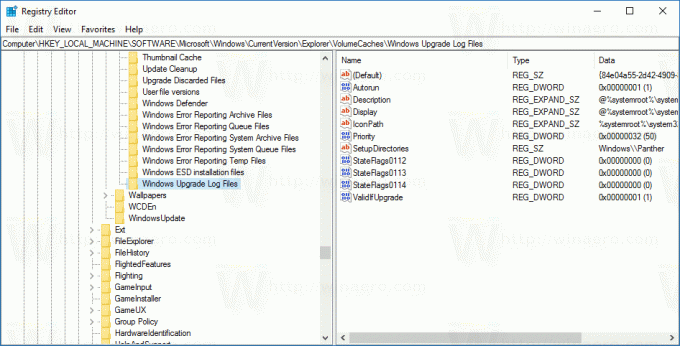
cleanmgr.exe /SAGERUN
อาร์กิวเมนต์ /SAGERUN อนุญาตให้ผู้ใช้เปิดใช้พรีเซ็ตที่กำหนดค่าไว้ก่อนหน้านี้ด้วยคำสั่ง /SAGESET: n ไวยากรณ์มีดังนี้:
cleanmgr.exe /SAGERUN: หมายเลข
ใช้หมายเลขเดียวกับที่คุณใช้สำหรับคำสั่ง /SAGESET: number ก่อนหน้า
เมื่อรวมกับตัวอย่างก่อนหน้านี้ คุณควรทำดังต่อไปนี้
- เปิด พรอมต์คำสั่งที่ยกระดับ.
- พิมพ์คำสั่งต่อไปนี้
cleanmgr.exe /SAGESET: หมายเลข
สมมติว่าคุณใช้ตัวเลข 112 เช่น

- เลือกตัวเลือกที่คุณต้องการเรียกใช้สำหรับพรีเซ็ตนี้ดังที่แสดงด้านล่าง:

- คลิกตกลงเพื่อบันทึกค่าที่ตั้งไว้ล่วงหน้าภายใต้หมายเลข 112
- ตอนนี้ พิมพ์ cleanmgr.exe /SAGERUN: 112 ในกล่องโต้ตอบ Run จะเริ่มล้างข้อมูลโดยใช้ตัวเลือกที่เลือกไว้ล่วงหน้าโดยอัตโนมัติ

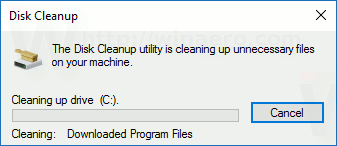
กระบวนการล้างข้อมูลจะเริ่มขึ้นทันที โดยไม่ต้องมีการยืนยันใดๆ การล้างข้อมูลบนดิสก์จะถูกปิดโดยอัตโนมัติด้วย
หากไม่ได้ระบุอาร์กิวเมนต์ /D สำหรับคำสั่งนี้ คำสั่งนี้จะถูกนำไปใช้กับไดรฟ์ทั้งหมด
สามารถดูบทความ วิธีเรียกใช้ Disk Cleanup โดยตรงในโหมดไฟล์ระบบและเร่งความเร็ว.
คำสั่งต่อไปนี้ไม่ได้รับการบันทึก เพื่อค้นหาพวกเขา ฉันใช้ Sysinternals Process Monitor และบันทึกของยูทิลิตี้ cleanmgr หากพวกเขาไม่ทำงานตามที่อธิบายไว้ โปรดแก้ไขฉันในความคิดเห็น
cleanmgr.exe /TUNEUP
คำสั่งนี้คล้ายกับฟังก์ชัน SAGESET ที่อธิบายไว้ ใน Windows 10 จะทำสิ่งเดียวกันทุกประการ เช่นเดียวกับสวิตช์ SAGESET จะเขียนค่าที่ตั้งไว้ล่วงหน้าไปยัง Registry สามารถใช้แทน SAGESET ไวยากรณ์มีดังนี้:
cleanmgr.exe /tuneup: 112
คำสั่งจะต้องดำเนินการยกระดับ
หากก่อนหน้านี้คุณกำหนดค่าหมายเลขที่ระบุด้วยสวิตช์ TUNEUP ด้วย SAGESET หมายเลขดังกล่าวจะสะท้อนถึงการเปลี่ยนแปลงที่คุณทำ:
สวิตช์นี้ไม่ได้รับการบันทึก ดังนั้น Microsoft สามารถลบหรือเปลี่ยนแปลงลักษณะการทำงานได้ทุกเมื่อ ฉันแนะนำให้คุณใช้ SAGESET แทน
cleanmgr.exe /LOWDISK
สวิตช์นี้ใช้เมื่อ Windows แจ้งผู้ใช้ว่าเขาใช้เนื้อที่ดิสก์บนไดรฟ์ไม่เพียงพอ เมื่อคุณคลิกการแจ้งเตือน การล้างข้อมูลบนดิสก์จะเปิดขึ้นโดยมีการทำเครื่องหมายที่ช่องทำเครื่องหมายทั้งหมดตามค่าเริ่มต้น คุณสามารถดำเนินการได้จากกล่องโต้ตอบเรียกใช้ดังนี้:
cleanmgr.exe /LOWDISK
ดูภาพหน้าจอต่อไปนี้: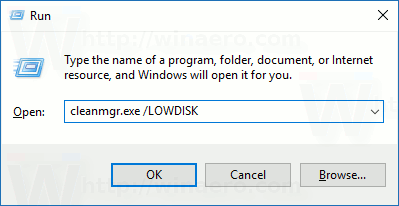
เมื่อคุณกด เข้า คีย์จะวิเคราะห์ไดรฟ์และแสดงส่วนต่อประสานผู้ใช้ที่คุ้นเคย แต่มีการเลือกช่องทำเครื่องหมายทั้งหมดตามค่าเริ่มต้น:
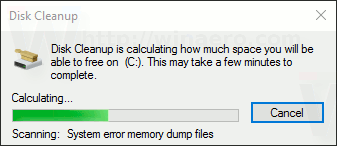
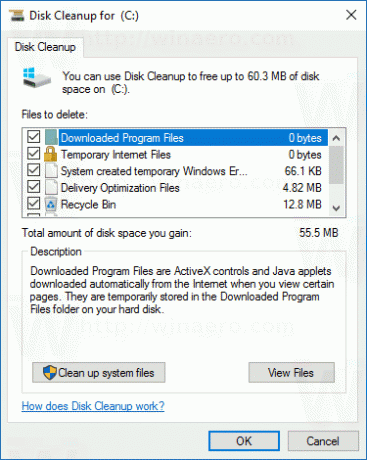 คุณสามารถเรียกใช้คำสั่งจากพรอมต์คำสั่งที่ยกระดับเพื่อเปลี่ยนเป็นโหมดไฟล์ระบบ
คุณสามารถเรียกใช้คำสั่งจากพรอมต์คำสั่งที่ยกระดับเพื่อเปลี่ยนเป็นโหมดไฟล์ระบบ
cleanmgr.exe /VERYLOWDISK
เหมือนกับสวิตช์ดิสก์ /LOWDISK แต่จะล้างไฟล์ทั้งหมดโดยอัตโนมัติ จะไม่แสดงการยืนยัน แต่จะแสดงกล่องโต้ตอบเพื่อระบุว่าคุณมีพื้นที่ว่างในดิสก์เท่าใด
ไวยากรณ์:
cleanmgr.exe /VERYLOWDISK
เรียกใช้คำสั่งจากพรอมต์คำสั่งที่ยกระดับเพื่อเปลี่ยนเป็นโหมดไฟล์ระบบ
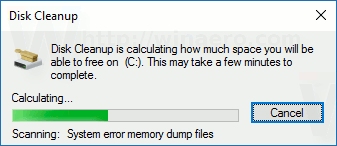

cleanmgr.exe /SETUP
สวิตช์การตั้งค่าจะวิเคราะห์ไฟล์ระบบที่เหลือจาก Windows เวอร์ชันก่อนหน้า ตัวอย่างเช่น หากคุณอัปเกรดจาก Windows 7 เป็น Windows 10 การเรียกใช้สวิตช์นี้จะเป็นประโยชน์ นอกจากนี้ยังต้องดำเนินการจากพรอมต์คำสั่งที่ยกระดับ:
cleanmgr.exe /SETUP

แอปพลิเคชันจะคำนวณพื้นที่ที่ใช้โดยไฟล์จากการติดตั้ง Windows ก่อนหน้า คล้ายกับการล้างไฟล์การติดตั้ง Windows ก่อนหน้าโดยใช้อินเทอร์เฟซผู้ใช้ของการล้างข้อมูลบนดิสก์ในโหมดปกติ แอปพลิเคชันจะวิเคราะห์ตำแหน่งต่อไปนี้:
C:\$Windows.~BT\* C:\$Windows.~LS\* C:\$Windows.~WS\* C:\ESD\ดาวน์โหลด\* C:\ESD\Windows\* C:\$WINDOWS.~Q\* C:\$INPLACE.~TR\* C:\Windows.old\* C:\Windows\Panther.
แอปพลิเคชันจะไม่ล้างข้อมูลเหล่านี้โดยอัตโนมัติ มันจะไม่แสดงส่วนต่อประสานผู้ใช้เช่นกัน แต่จะเขียนไฟล์บันทึกสองไฟล์ซึ่งคุณสามารถตรวจสอบได้:
C:\Windows\System32\LogFiles\setupcln\setupact.log C:\Windows\System32\LogFiles\setupcln\setuperr.log

cleanmgr.exe /AUTOCLEAN
เหมือนกับด้านบน แต่แอปพลิเคชันจะลบไฟล์ออกจากการติดตั้ง Windows ก่อนหน้าหรือการอัปเกรดแบบแทนที่ก่อนหน้านี้โดยอัตโนมัติ
โฟลเดอร์ต่อไปนี้จะถูกลบออก:
C:\$Windows.~BT\* C:\$Windows.~LS\* C:\$Windows.~WS\* C:\ESD\ดาวน์โหลด\* C:\ESD\Windows\* C:\$WINDOWS.~Q\* C:\$INPLACE.~TR\* C:\Windows.old\* C:\Windows\Panther.
แอปพลิเคชันจะเขียนผลลัพธ์ไปยังไฟล์บันทึกต่อไปนี้:
C:\Windows\System32\LogFiles\setupcln\setupact.log C:\Windows\System32\LogFiles\setupcln\setuperr.log
จะไม่มีการแสดงส่วนต่อประสานกับผู้ใช้
ไวยากรณ์มีดังนี้:
cleanmgr.exe /AUTOCLEAN
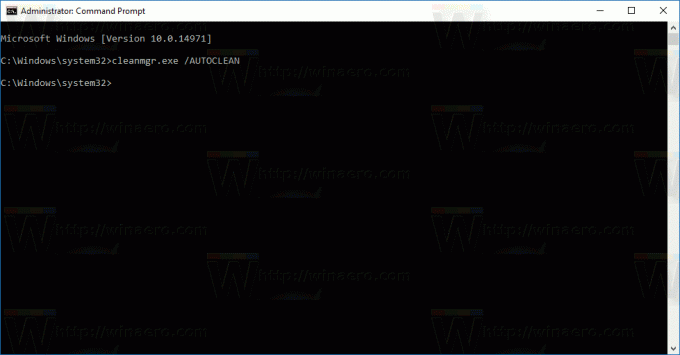 คำสั่งจะต้องดำเนินการยกระดับเช่น คุณต้องเปิดใช้งานจากอินสแตนซ์พรอมต์คำสั่งที่ยกระดับ
คำสั่งจะต้องดำเนินการยกระดับเช่น คุณต้องเปิดใช้งานจากอินสแตนซ์พรอมต์คำสั่งที่ยกระดับ
แค่นั้นแหละ.
อย่าลืมแจ้งให้เราทราบหากคำสั่งบางอย่างไม่ทำงานตามที่อธิบายไว้สำหรับคุณ รู้สึกอิสระที่จะแสดงความคิดเห็นหากคุณมีคำถามหรือข้อเสนอแนะ

